

Leveringsprofiler er elementer som inngår i mediepakker.
Alle utskriftsmoduser for medier har en kobling til én av de tilgjengelige leveringsprofilene.
 Leveringsprofiler
Leveringsprofiler[I bruk]: leveringsprofilen brukes i en mediedefinisjon.
[Fabrikkinnstilt]: leveringsprofilen er fabrikkinnstilt.
[Poduksjonsprofil]: navnet på produksjonsprofilen for en sammensatt leveringsprofil for Device Link-profil.
[Simulation profile]: navnet på simuleringsprofilen for en sammensatt leveringsprofil.
[Paper simulation]: angir om det brukes papirsimulering for en sammensatt leveringsprofil.
Åpne Settings Editor, og gå til: .
 [Utdataprofiler] -faneark
[Utdataprofiler] -fanearkDu kan kun redigere leveringsprofiler som ikke er fabrikkinnstilt.
Velg utdataprofilen.
Klikk på [Rediger].
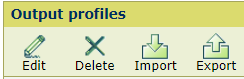 [Utdataprofiler] -menyen
[Utdataprofiler] -menyenEndre navnet og beskrivelsen.
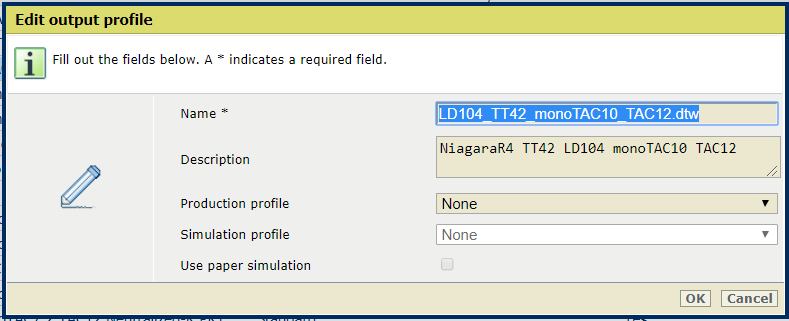
Bruk alternativene [Poduksjonsprofil], [Simulation profile] og [Paper simulation] til å opprette en sammensatt leveringsprofil.
Klikk på [OK].
Du kan ikke slette leveringsprofiler som er fabrikkinnstilt eller en del av en mediedefinisjon.
Velg én eller flere leveringsprofiler.
Klikk på [Slett].
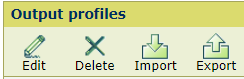 [Utdataprofiler] -menyen
[Utdataprofiler] -menyenKlikk på [Importer].
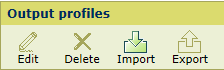 [Utdataprofiler] -menyen
[Utdataprofiler] -menyenBla til lagringsstedet for leveringsprofilen (ICC-filen).
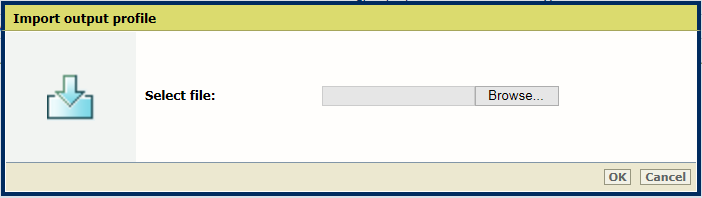 Importere en leveringsprofil
Importere en leveringsprofilKlikk på [OK].
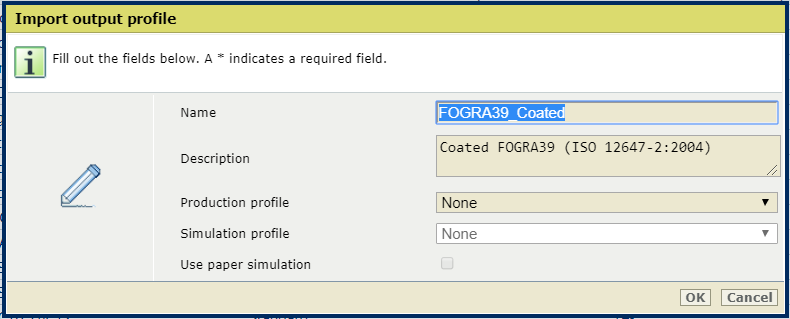 Importere en leveringsprofil
Importere en leveringsprofilAngi et navn og en beskrivelse
Når feltet [Poduksjonsprofil] har verdien [Ingen], slås enhetssimulering av, og en vanlig leveringsprofil opprettes uten enhetssimulering.
Klikk på [OK].
Velg en leveringsprofil.
Klikk på [Eksporter].
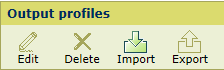 [Utdataprofiler] -menyen
[Utdataprofiler] -menyenNaviger til plasseringen der du vil lagre ICC-filen.
Klikk på [OK].